惠普笔记本安装Linux 7及NVIDIA Quandro P600显卡驱动
2019独角兽企业重金招聘Python工程师标准>>> 
这个NVIDIA显卡驱动是整个安装过程中的关键。没有显卡驱动就没有图形界面,就无法安装教学环境,是一道绕不开的坎。我把整个过程记录下来,可能也能对大家有所帮助。没有安装成功的时候,运行startx启动X Window,就在/var/log/xorg.0.log中记录如下错误信息:
No screens found.
因为工作需要,我购买了一台小米16G内存的笔记本电脑,却发现还不能满足要求。原因之一是操作系统是Windows,特别消耗资源。第二个原因是内存还是有点小。要在电脑上模拟一个五、六台主机的小型网络,笔记本的性能还真得强悍一点儿。根据监测的结果判断,我的工作中需要大内存,CPU强不强倒在其次。半个月后,我又花了1万多元买回一台惠普笔记本,配置如下:
型号:惠普(HP)战99-55 15.6英寸笔记本
CPU:i7-8850H
内存:16GB*2
硬盘:2TB
显卡:NVIDIA Quandro P600(4 GB GDDR5)
这一台跟前面买回来的小米笔记本一样,安装的也是Windows 10操作系统!拿到手,我直接把它给删掉!为什么?Windows 10非要,一直要升级,不给升级,它会把你关闭电源的两个按钮一个变成:升级重启、升级关机!是不很流氓?有一次我打开我的联想笔记本,Windows 10直接进入升级状态,说一会儿就好。这个“一会儿”竟然折腾3个多小时,让人发疯。而且,它经常偷偷地升级,弄得CPU占用100%,或者硬盘占用100%。你设置的升级计划,小娜(微软的语音平台)置之不理!你要删除小娜?没门!一边工作,一边听着电脑的风扇歇斯底里地尖叫,什么心情都没有了。
如今在中国,想买一个没有操作系统的笔记本电脑?没有!这回我虽然出钱买了Windows,我还是要把它删掉。

上图:我刚买的惠普笔记本,颜值不高。右边是两周前买的小米,颜值比较高
以下步骤是我折腾了两三天的成果,差一点让这台笔记本电脑变成砖头。所以,不要以为这个过程很简单哦。
操作步骤
1)去nvidia.com网站去找Quandro P600 Linux 64驱动,没有!后来找到一个所谓长效版,无法下载。那个该死的网页出错了,一个什么东西弹出来,正好挡住下载的按钮。好在我很机智,用手机去下载,再捣腾到电脑上来的,是一个叫NVIDIA-Linux-x86_64-390.67.run的文件。这个软件里有很多东西。运行它时,在后面加一个参数 --help查看帮助,或者加一个--extract,可以将它解压缩。
2)启动惠普本,按下F10,进入BIOS设置。
3)将显示文字由汉字改为英文。中文下,那个显卡缺省的模式是:混合交火。这个翻译也太那个了吧!!!它的英文是Hybrid,即混合模式。我们这里要改为另一种:Discrete,即独立显卡模式。
4)修改启动顺序,让光驱最先启动。这笔记本没有光驱,我单独买了一个联想光驱。其实我在买过近十台联想笔记本电脑之后,不再买他们的笔记本之后,还在支持联想,继续买他们的鼠标、移动光驱和移动硬盘。联想的东西贵呀,还不好用。不服来辩。
5)启用VT模拟机支持模式。
6)保存退出后,还要按下Esc键,再选择一次启动顺序。这次要按下F9。再一次选择光驱。
7)安装操作系统,装Minimal Installation,即最小化安装。
8)安装完成后,插入U盘。
# fdisk -l
# mkdir /mnt/usb
# mount /dev/sdb1 /mnt/usb
# cp /mnt/usb/NVI* /home/backup9)安装这个驱动还需要安装GCC编译器,最小化安装没有装这个玩意儿。这个时候,笔记要能连到互联网才行喔。
# yum -y install gcc
# yum -y kernel-devel
# yum -y glib*
# yum -y xorg-x11-server-devel
# uname -r
# rpm -q kernel-devel //compare with the previous step10)然后,要对启动的grub处理一下,将在前面一直支持我们的显卡驱动Nouveau屏蔽掉。我是不是过河拆桥,太没良心啊?没办法。要它就没有Qundro P600,也就没有Linux的X Window,只好委屈它一下了。听说,这个Nouveau是一些IT界的活雷峰为NVIDIA的显卡编写的Linux驱动。
# vi /etc/default/grub
//修改其中一句如下:
GRUB_CMDLINE_LINUX="... quiet rhgb rdblacklist=nouveau"
# grub2-mkconfig -o /boot/grub2/grub.cfg //重新替换一下11)安装X Window
# yum -y groupinstall "Server with GUI"12)再来安装NVIDIA驱动程序,要找到你的kernel header存放的路径,一般在/usr/src/kernel/xxxxx。
# /home/backup/NVIDIA-Linux-x86_64-390.67.run13)重启之后,登录系统。
# startx然后,我在这个Linux CentOS 7下安装了一个VMware workstation。再在其下安装了一个Red Hat Linux 7.1的RHCA教学环境,见下图。OK啦!真佩服我自己!!!
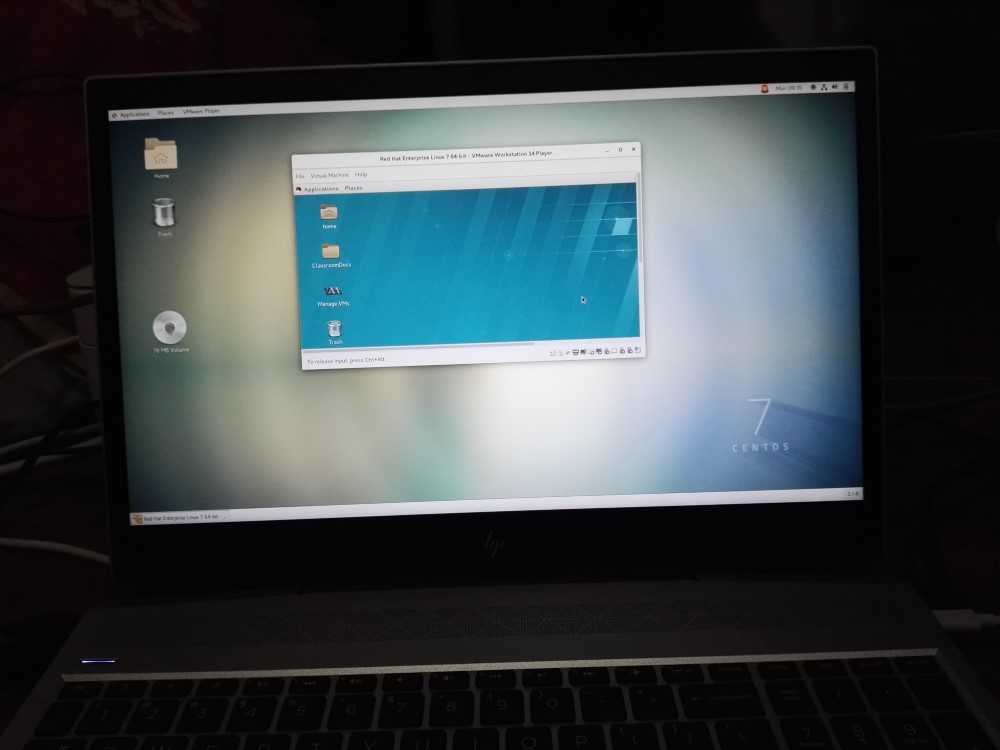
转载于:https://my.oschina.net/u/589241/blog/1843050
惠普笔记本安装Linux 7及NVIDIA Quandro P600显卡驱动相关推荐
- linux限制显卡频率,关于安装Linux (FC6)频率超出范围与显卡驱动
由于学习的需要,应朋友邀请,昨天给他安装FC6,准备和XP做双系统. 首先,机器配置如下: AMDAthlon643000 |GeForce7300GTPCI-E|DDRII6671G|SATA160 ...
- Linux新建分区值超出范围,关于安装Linux (FC6)频率超出范围与显卡驱动
由于学习的需要,应朋友邀请,昨天给他安装FC6,准备和XP做双系统. 首先,机器配置如下: AMDAthlon643000 |GeForce7300GTPCI-E|DDRII6671G|SATA160 ...
- 解决pytorch安装问题,以及NVIDIA CUDA与显卡驱动对照表
现在pytorch都是官网一键复制安装,很简单. 但是新手还是容易出现以下两个问题,原因是当显卡驱动与cuda不匹配(极少数是pytorch版本问题): >>> torch.cuda ...
- Ubuntu 11.10 Linux 3D桌面完全教程,显卡驱动安装方法,compiz特效介绍,常见问题解答
学技术怎么能不会用服务器,阿里云服务器现8折优惠,还有更多优惠券限量发放 https://promotion.aliyun.com/ntms/act/ambassador/sharetouser.ht ...
- Ubuntu Linux 3D桌面完全教程,显卡驱动安装方法,compiz特效介绍,常见问题解答。
快速导航: (1-2)显卡驱动安装方法 方法b.使用envyng帮助你安装显卡驱动 (1-5)启用3D桌面 方法b.使用fusion-icon启动compiz(推荐) (1-6)用CCSM设置和管理3 ...
- (已更新)Ubuntu 14.04 Linux 3D桌面完全教程,显卡驱动安装方法,compiz特效介绍,常见问题解答
内容 文章标题 : (已更新)Ubuntu 14.04 Linux 3D桌面完全教程,显卡驱动安装方法,compiz特效介绍,常见问题解答 发表于 : 2008-08-03 0:57 [ ...
- Ubuntu 13.04 Linux 3D桌面完全教程,显卡驱动安装方法,compiz特效介绍,常见问题解答
[2013年4月28日更新] Ubuntu Linux 3D桌面完全教程,显卡驱动安装方法,compiz特效介绍,常见问题解答. 本教程最早是一善鱼 YQ-YSY 于2008年编写并发布在Ubuntu ...
- Ubuntu 16.04下NVIDIA GTX 960M显卡驱动的安装
Ubuntu 16.04下NVIDIA GTX 960M显卡驱动的安装 扩写于2017-12-6 记于2017-11-27 该方案亲测可行 准备工作 在进行本方案前请首先屏蔽nouveau驱动,具体方 ...
- Ubuntu20.04安装NVIDIA GTX 1070显卡驱动
Ubuntu20.04下手动安装NVIDIA GTX 1070显卡驱动 本文参考了链接: https://blog.csdn.net/weixin_39894932/article/details/1 ...
- Ubuntu18.04+Nvidia GTX 1650 显卡驱动安装
总结起来,Ubuntu上安装显卡驱动主要有3种方法: 方法1:从官网上安装CUDA会自动安装驱动 注意:cuda版本一定要比windows显卡驱动标注的版本低 官网连接:https://develop ...
最新文章
- 一种注册表沙箱的思路、实现——研究Reactos中注册表函数的实现2
- 立志打破日企垄断,ISP要被取代了吗?
- 【c语言】蓝桥杯算法训练 斜率计算
- vscode安装本地服务器_如何用本地的VSCode连接极链AI的GPU服务器
- C语言程序设计做题笔记之C语言基础知识(下)
- 推荐系统之业务架构总览
- python--列表与字典
- mysql两列取小_mysql – 我想获取两列特定列之间的列值
- 电灯泡实验应该怎么做_英文论文润色应该怎么做
- python数字图像处理(14):高级滤波
- 聊聊、Integer 封装特性
- 电芯知识汇总(转载)
- Kali系统安装Visual Studio Code
- HTML5+app开发学习之IOS打包篇
- 把你的手机、平板变成电脑第二屏:Windows 屏幕扩展工具横评
- oracle10G 异构方式迁移表空间之一
- 科视Christie 亮相上海国际电影论坛暨展览会 彰显 PLF 放映和 RGB 纯激光技术领域的领导地位
- matlab 图片倒影_ai怎么做水倒影效果?ai制作图案倒影水汶效果教程
- css语法,常用css语法,内部样式表,外部样式表,内联样式表, 样式优先级问题
- 如何获取国外动态住宅ip并使用?
热门文章
- U盘数据恢复免费破解版哪里有?
- 计算机打印机驱动f4200,惠普HP Deskjet F4238 多功能一体机驱动惠普HP Deskjet F4238 多功能一体机驱动...
- uCore lab1 操作系统实验
- access数据库代做_矿井三维模型(代做矿山模型)
- 如何安装pandas包
- 详解MATLAB的函数uigetfile(),并利用它打开文件选择对话框,选择文件,返回文件名和文件路径
- Discuz模板的制作方法
- ImageAI (一) 使用Python快速简单实现图像内容预测 Image Prediction
- HTML颜色码对照表-英文代码、中文描述、十六进制、rgb值
- 原来系统还能这么装!教你虚拟光驱Daemon重装win10
